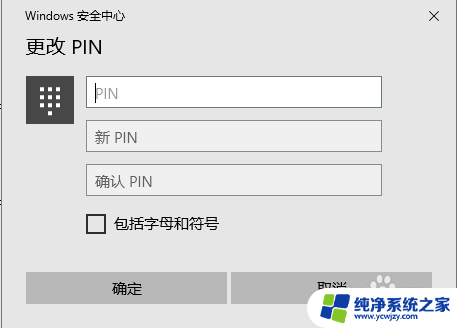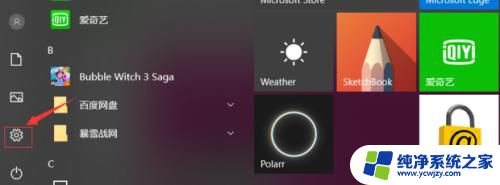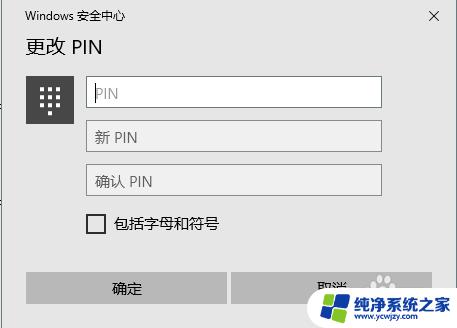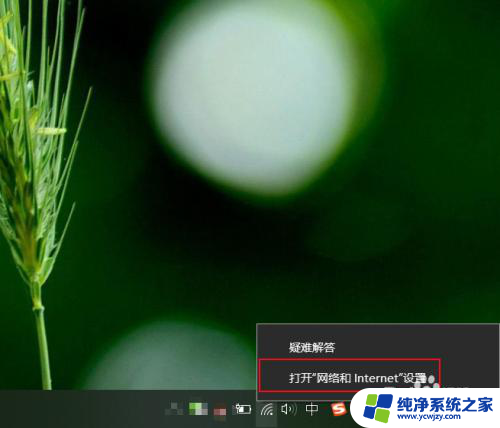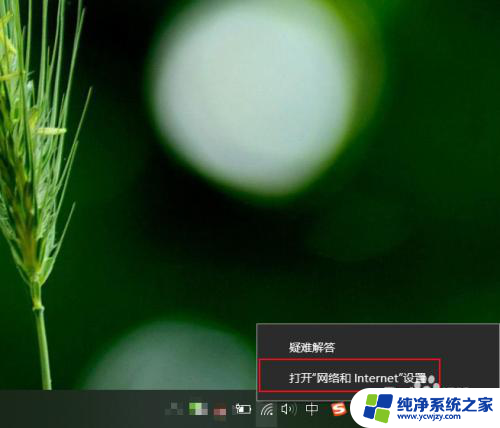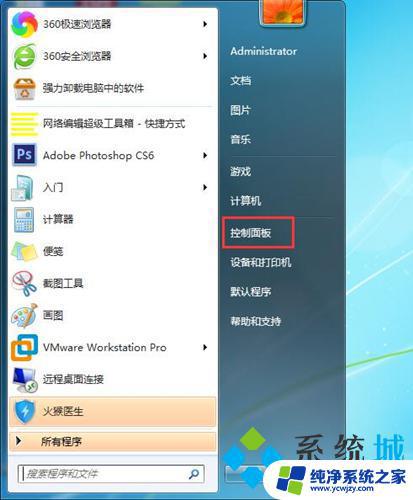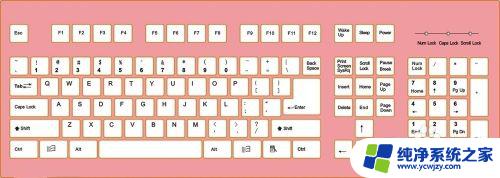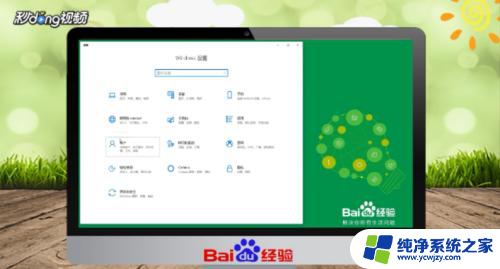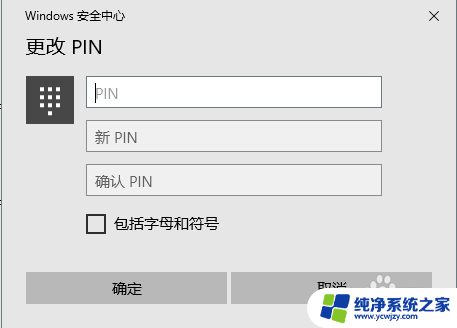笔记本电脑怎么改pin密码 笔记本电脑如何更改开机密码
更新时间:2023-11-22 11:48:03作者:yang
笔记本电脑怎么改pin密码,在现如今的社会中,笔记本电脑已经成为了我们生活中不可或缺的一部分,为了保护个人隐私和数据安全,设置一定的密码保护是必不可少的。而当我们想要改变笔记本电脑的PIN密码或开机密码时,可能会遇到一些困惑。究竟该如何改变笔记本电脑的PIN密码?又该如何更改开机密码呢?本文将为大家详细介绍这两个问题的解决方法。
方法如下:
1.PIN密码也就是我们通常使用到的可以将数字、字母、符号结合,一连串的符号密码。
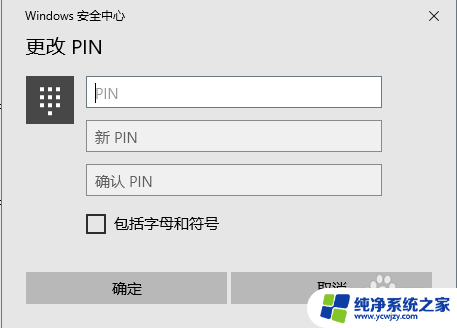
2.我们按快捷键Windows+I,打开设置界面,在设置界面中找到“账户”设置。
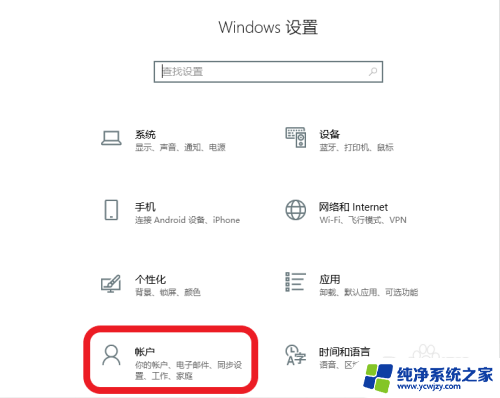
3.点击“登录选项”。
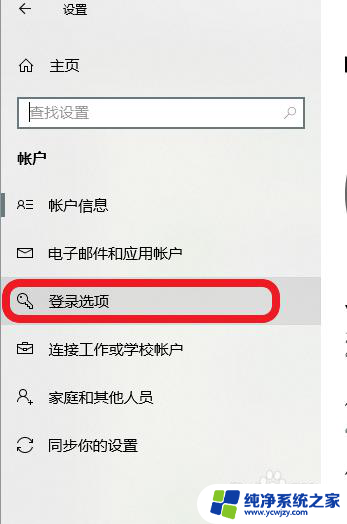
4.找到PIN,点击更改。
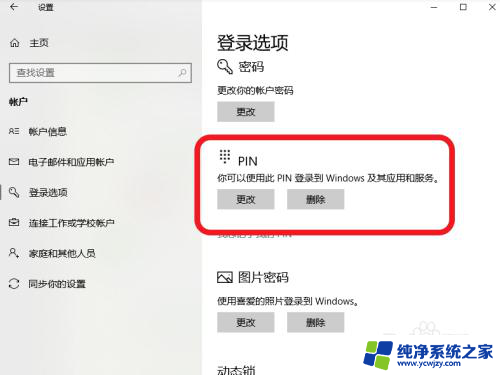
5.输入新PIN,也就是新密码,确认即可。
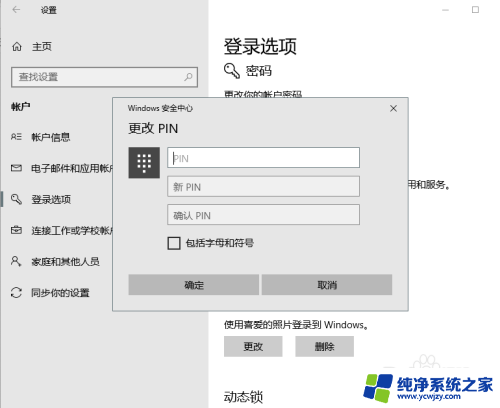
以上就是关于如何更改笔记本电脑的PIN密码的全部内容,如果还有不清楚的用户,可以根据小编的方法进行操作,希望对大家有所帮助。